Tabla de Contenido
![]() Sobre el autor
Sobre el autor
![]() Artículos Relacionados
Artículos Relacionados
-
-
-
-
Hulu es una de las plataformas de transmisión de video más populares en todo el mundo. En Hulu, puedes disfrutar de varios tipos de programas de televisión, películas, eventos, deportes, etc. A veces es posible que quieras disfrutar de los vídeos sin conexión, pero ¿cómo guardar estos vídeos, películas o programas de televisión?
La forma más fácil de guardar los vídeos es grabar la pantalla de Hulu, y puedes guardar cualquier vídeo de Hulu mediante la grabación. Teniendo en cuenta que, aquí, vamos a compartir contigo algún programa gratuito de captura de video para ayudarte a grabar Hulu en Windows, Mac y iPhone.
- Parte 1. Cómo grabar Hulu en PC
- Parte 2. Cómo grabar la pantalla de Hulu en Mac [3 opciones]
- Parte 3. Cómo grabar la pantalla de Hulu en iPhone y Android
- Parte 4. Cómo descargar vídeo de Hulu
Parte 1. Cómo grabar Hulu en PC
EaseUS RecExperts es uno de los programas de captura de pantalla de Hulu más populares que te permite grabar en Hulu fácilmente. Además de la comodidad de uso, el software de grabación de pantalla tiene una calidad de salida de vídeo que puede ser de hasta 1080P/4K, por lo que no tendrás que preocuparte de que los vídeos de Hulu capturados estén pixelados.
Este software te ofrece un reproductor multimedia incorporado para previsualizar los videos grabados, y puede reproducir sin problemas los videos de Hulu capturados. Esta función puede ahorrarte tiempo a la hora de encontrar un reproductor adecuado para ver el vídeo. Debajo de la ventana del reproductor, hay una herramienta que puedes utilizar para recortar el vídeo y eliminar algunas partes innecesarias.
Puntos destacados:
- Flujo de trabajo fácil de usar y sencillo
- Grabar una parte de la pantalla windows 10 o la completa de forma flexible
- Soporta la creación de tareas de grabación de forma automática
- Guarda los archivos grabados en más de diez formatos
- Recorta el vídeo grabado directamente
Además, siendo un grabador de cámara web, este software de grabación te permite capturar libremente tu cámara web y personalizar la fuente de sonido. ¡Consíguelo haciendo clic en el botón de abajo!
Descargar gratis Grabador de pantalla de EaseUS
Descargar gratisGrabador de pantalla de EaseUS
Trustpilot Valoración 4,7
Forma de grabar vídeo de Hulu en un PC con Windows:
- Nota:
- Por favor, ten en cuenta que este video tutorial es sólo para uso personal. No fomentamos la captura de vídeo en streaming para ningún fin comercial.
Paso 1. Inicia EaseUS RecExperts en tu ordenador. La primera opción, "Pantalla Completa", puede ayudarte a capturar todo en tu pantalla.

Paso 2. Si reproduces el vídeo de transmisión en una ventana, será mejor que selecciones la opción "Región" para grabar sólo el área específica.

Paso 3. Asegúrate de que estás en el modo "Región". A continuación, haz clic en el botón de la esquina inferior derecha para seleccionar una fuente de sonido adecuada y ajustar el volumen. A continuación, haz clic en el botón "REC" para empezar a grabar.

Paso 4. Habrá una barra de herramientas flotante en tu pantalla cuando estés grabando el vídeo. Los dos botones que aparecen en ella pueden ayudarte a pausar o detener la grabación.

Paso 5. Si haces clic en el botón rojo de parada, la grabación finalizará y el vídeo capturado se guardará en tu ordenador. Cuando aparezca el reproductor multimedia incorporado, podrás ver la grabación y utilizar las herramientas para recortarla, extraer el audio de la misma o añadir un inicio y un final.

Descargar gratis Grabador de pantalla de EaseUS
Descargar gratisGrabador de pantalla de EaseUS
Trustpilot Valoración 4,7
Parte 2. Cómo grabar la pantalla de Hulu en Mac [3 opciones]
Para los usuarios de Mac, aprender a cómo grabar Hulu no es una cosa difícil, ya que hay muchos grabadores de pantalla para que puedan elegir. Sin embargo, puedes confundirte al seleccionar el mejor programa para grabar pantalla Mac. Para ayudarte a conocer cómo grabar la pantalla de Hulu en vivo sin esfuerzo, te mostraremos tres formas de grabar vídeo de Hulu en los siguientes contenidos.
1. EaseUS RecExperts para Mac
Mientras grabas videos de Hulu en tu ordenador Mac, verás que es imposible grabar la pantalla y el audio interno en Mac simultáneamente a menos que instales algún software de terceros para capturar el audio del sistema. Si no quieres descargar otro software, prueba RecExperts para Mac.
Este grabador de pantalla para Mac te permite capturar fácilmente una pantalla con el audio interno. Para que el video grabado sea más claro, puedes capturar el micrófono, el sonido del sistema o incluso el sonido de un dispositivo de audio externo. Además, te permite grabar la pantalla y la cámara web, y luego exportar los videos grabados en varios formatos.
Descargar gratis Grabador de pantalla de EaseUS
Descargar gratisGrabador de pantalla de EaseUS
Trustpilot Valoración 4,7
Paso a paso para capturar programas de Hulu en Mac:
- Nota:
- Por favor, ten en cuenta que este tutorial para grabar vídeos es solo para uso personal. No fomentamos la captura de vídeo en streaming para cualquier propósito comercial.
Paso 1. Abre el vídeo en streaming que quieres capturar. Luego inicia EaseUS RecExperts para acostumbrarse a su interfaz en tu Mac. Si deseas grabar toda la pantalla, puedes hacer clic en la opción "Pantalla completa". Si quieres personalizar el área de grabación, pulsa "Región". A continuación, selecciona el área de grabación con el ratón.
Al mismo tiempo, para grabar pantalla Mac con audio, sólo tienes que pulsar el icono de sonido en la esquina inferior izquierda.

Paso 2. Haz clic en "Configuración" para aplicar más opciones, como cambiar el formato de producción del vídeo, la calidad, etc.

Paso 3. Una vez hecha la configuración, vuelve a la pantalla principal y haz clic en el icono de sonido. A continuación, activa el sonido del sistema o del micrófono si quieres grabar el audio y la pantalla al mismo tiempo. Haz clic en "OK" para asegurar las opciones de audio. Después, pulsa "REC" para empezar a grabar.

Paso 4. Pulsa el icono de Detener cuando quieras finalizar la tarea de grabación. A continuación, puedes ver el vídeo grabado en Grabaciones > Todo. El botón se encuentra en la interfaz principal. Puedes revisar la grabación de destino desde las listas.

Descargar gratis Grabador de pantalla de EaseUS
Descargar gratisGrabador de pantalla de EaseUS
Trustpilot Valoración 4,7
2. QuickTime Player
QuickTime es un reproductor de vídeo multifuncional en un ordenador Mac. Con este software, puedes reproducir video o audio, hacer conversiones sencillas y grabar tu pantalla con facilidad. Te permite capturar cualquier parte de tu pantalla, grabar video en HD, audio y hacer capturas de pantalla en cualquier momento. Si por casualidad grabas video de Hulu en vivo, no puedes perderte el programa gratuito.
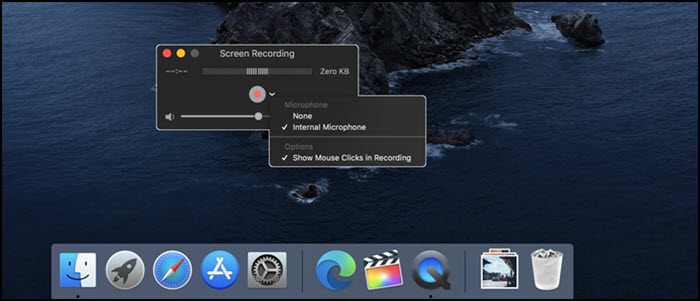
Cómo grabar la pantalla de Hulu en vivo en Mac:
Paso 1. Inicia QuickTime Player en tu ordenador Mac
Paso 2. Elige la opción "File (Archivo)" en la barra y haz clic en el botón "New Screen Recording (Nueva grabación de pantalla)" de la lista desplegable.
Paso 3. A continuación, aparecerá una ventana en la que podrás ver muchas opciones de configuración para que elijas. Selecciona el video de Hulu que quieras capturar y haz clic en el botón rojo para empezar a grabar.
Paso 4. Cuando el video esté terminado, puedes detener la grabación en Hulu. Puedes encontrar los archivos de video grabados en el almacenamiento local de tu Mac.
- Nota:
- Para grabar en pantalla Hulu u otros videos en streaming con QuickTime Player y OBS Studio en Mac con éxito, es necesario instalar algún software de captura de audio interno como Soundflower, ya que Mac no permite capturar su sonido de sistema.
3. OBS Studio
OBS Studio es un grabador de pantalla de código abierto y gratuito compatible con los sistemas operativos macOS, Windows y Linux. Puede ayudarte a grabar en directo, como grabar videos en Hulu y Netflix. Además, ofrece un alto rendimiento y captura de video y audio real. Incluso puedes grabar múltiples fuentes con OBS Studio.

Paso a paso para grabar video en Hulu usando OBS Studio:
Paso 1. Abre Hulu en el navegador y reproduce el video que quieras grabar. A continuación, inicia OBS Studio y haz clic en el botón "+" debajo de las fuentes.
Paso 2. Añade un nombre a la ventana, y automáticamente se seleccionará la ventana activa de Hulu. Después de eso, puedes establecer otras opciones para la grabación.
Paso 3. Reproduce el video y haz clic en el botón "Start Recording (Iniciar grabación)" para comenzar la grabación. Si quieres parar la grabación en Hulu, elige el botón de parar. Una vez hecho esto, los videos de Hulu se guardarán en tu ordenador Mac, y podrás verlos en cualquier momento y lugar.
Netflix es una gran plataforma de streaming de video en vivo, y los usuarios pueden ver muchos videos en ella. Para los videos favoritos, ¿cómo guardarlos para verlos más tarde?
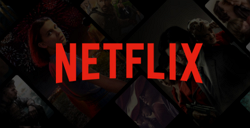
Parte 3. Cómo grabar la pantalla de Hulu en iPhone y Android
Cloud DVR es una forma de grabar la pantalla de Hulu. Este programa de grabación grabará programas de televisión en sus servidores en la nube, y puede grabar hasta 50 horas de noticias, deportes, espectáculos, películas y eventos en directo. Puedes añadir tus películas o programas de televisión favoritos que se emitirán a una hora determinada a tu sección "My Stuff (Mis Archivos)", y cuando el contenido se emita, Cloud DVR lo grabará automáticamente.
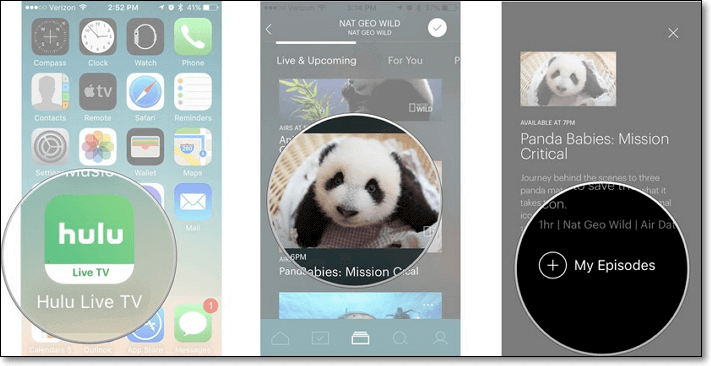
Paso 1. Descarga e instala Hulu Live TV en tu iPhone o Android.
Paso 2. Elige un programa de televisión o una película que quieras grabar.
Paso 3. Ve a la descripción del programa de televisión o de la película.
Paso 4. Después de todo, haz clic en My Episodes (Mis Episodios) o My Stuff (Mis Archivos). Cuando la película o el programa de TV se emita, se grabará automáticamente.
Parte 4. Cómo descargar vídeo de Hulu
Si te suscribes a Hulu (Sin anuncios) o Hulu (Sin anuncios) + TV en directo, puedes acceder a los contenidos descargables en los dispositivos móviles compatibles. Ahora echa un vistazo al tutorial.
Paso 1. Asegúrate de que estás en buenas condiciones de red, luego ve a la barra de búsqueda.
Paso 2. Toca el botón de descargas y selecciona las películas que quieras descargar.
Paso 3. Una vez hecho esto, ve a la barra de descargas para controlar las descargas en progreso.
Conclusión
¿Cómo grabar Hulu? ¿Cómo grabar la pantalla de Hulu en vivo? Para responder a estas preguntas, te ofrecemos cinco programas fiables para realizar la tarea. Sólo tienes que seleccionar uno en función de tus necesidades.
- Cloud DVR puede ser su primera opción para los usuarios de iPhone y Android, ya que puede grabar Hulu sin mucho esfuerzo.
- Para los usuarios de Windows y Mac, EaseUS RecExperts es la mejor opción. Puede grabar programas de TV en Hulu y grabar streaming de video y audio fácilmente. Es más, soporta la creación de tareas de grabación por adelantado, lo que le permite iniciar o detener su grabación en cualquier momento. Descárgalo y pruébalo. Nunca te decepcionará.
Descargar gratis Grabador de pantalla de EaseUS
Descargar gratisGrabador de pantalla de EaseUS
Trustpilot Valoración 4,7
Sobre el autor
Luis es un entusiasta de la tecnología, cuyo objetivo es hacer que la vida tecnológica de los lectores sea fácil y agradable. Le encanta explorar nuevas tecnologías y escribir consejos técnicos.
Artículos Relacionados
-
Los 11 mejores grabadores de juegos para Windows
![Pedro]() Pedro
2024/03/15
Pedro
2024/03/15 -
3 Métodos de grabar la pantalla en Windows 7 en PC/Portátil
![Pedro]() Pedro
2024/03/18
Pedro
2024/03/18
-
Cómo grabar pantalla sin ruido de fondo en Mac y Windows 10
![Luna]() Luna
2024/03/15
Luna
2024/03/15 -
Cómo grabar vídeo vertical en Mac - 3 métodos sencillos
![Luis]() Luis
2024/01/09
Luis
2024/01/09